Microsoft rand, ooit de op één na beste browser na Internet Explorer, is nu een nieuwe, snellere browser gebaseerd op Chromium – de open-source software die ook wordt gebruikt in Google Chrome Chrome. Wat de meeste mensen niet weten is dat je door deze gemeenschappelijke root eenvoudig Google Chrome-extensies aan Microsoft Edge kunt toevoegen. Hier is hoe je dat kunt doen met wat tips om je op weg te helpen:
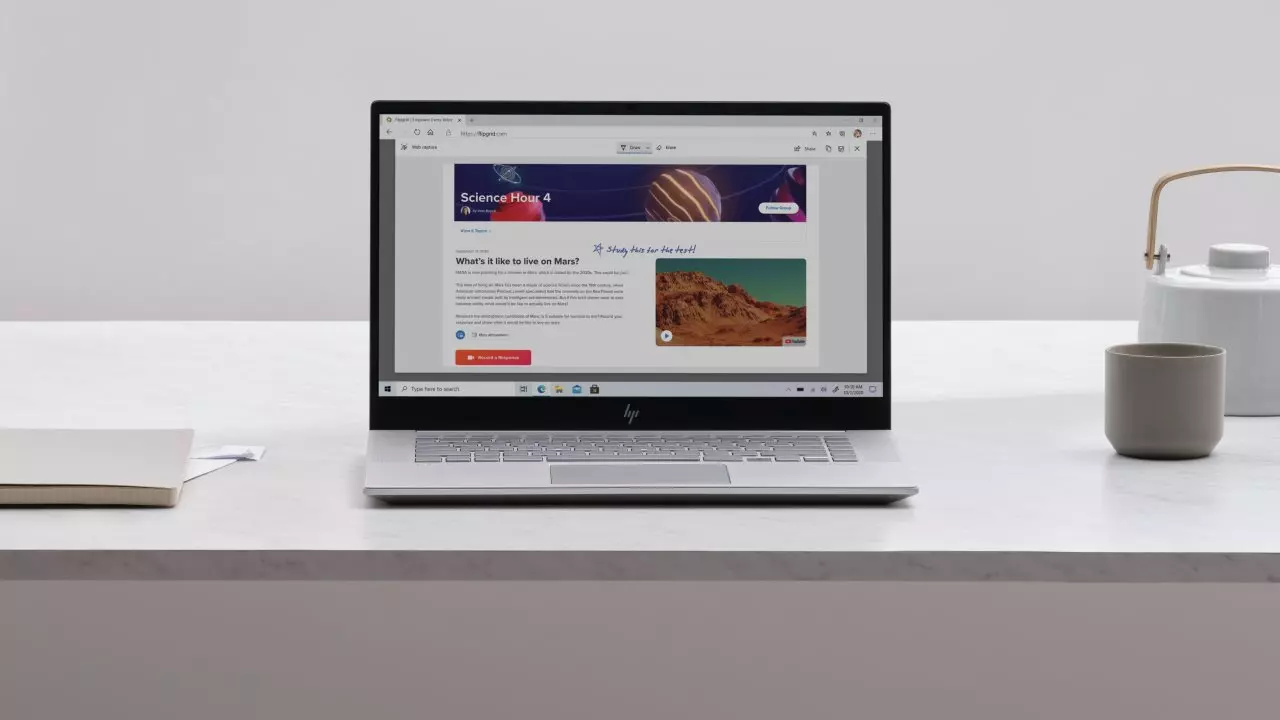
Waarom kan Edge Chrome-extensies uitvoeren?
Omdat Edge is gebaseerd op Chromium – de kernel van Chrome – heeft deze browser veel overeenkomsten met Google Chrome, waaronder compatibiliteit met Chrome-extensies. Dit betekent dat u veel extensies die beschikbaar zijn in de Chrome Web Store in Edge kunt downloaden en installeren. Vergeet niet dat de meeste extensies volledig compatibel zijn met verschillende browsers en goed werken; desondanks kunnen er gevallen zijn waarin bepaalde extensies niet correct werken vanwege specifieke ontwerpen en functies van de
Hoe installeer je Chrome-extensies op de nieuwe browser van Google Microsoft Edge: een uitgebreide tutorial.
1. Extensie van andere winkels inschakelen
Voordat u Chrome-extensies installeert, moet u echter de installatie van extensies toestaan die niet afkomstig zijn uit de Microsoft Edge Add-ons Store.
Microsoft Edge openen.
Ga naar de drie horizontale lijnen aan de rechterkant van de werkbalk en klik op “Extensies”.
Onderaan het linkerdeelvenster vinkt u het vakje aan voor 'Extensies van andere winkels toestaan'.
Er kan een pop-up verschijnen met de melding dat sommige extensies van derden mogelijk niet goed werken in Edge. Klik op Toestaan.
2. Hoe voeg je Chrome-extensies toe aan de Edge-browser?
Nu u de optie hebt ingeschakeld, kunt u extensies installeren vanuit de Chrome Web Store, net zoals u dat in Chrome zou doen:
Ga naar uw Chrome Web Store.
Om de installatie voort te zetten, kunt u op de knop Bladeren klikken en de gewenste extensie zoeken, of u kunt daadwerkelijk naar de extensie zoeken.
Ga gewoon door en klik op de grote blauwe knop met de tekst 'Toevoegen aan Chrome' (ja, zelfs als u Edge gebruikt).
Om de installatie af te ronden, klikt u op “Extensie toevoegen”.
Om de extensie te bedienen of naar de werkbalk te slepen, klikt u na de installatie op het puzzelpictogram aan de rechterkant van de adresbalk.
Wat werkt en wat niet met Chrome-extensies op Edge
Eigenlijk zouden de meeste Chrome-extensies naadloos moeten werken in Edge. Sommige gebruikers kunnen echter geheugenproblemen of kleine problemen ondervinden, omdat deze app niet volledig is getest op compatibiliteitsproblemen. Als u problemen ondervindt, kunt u de extensie eenvoudig verwijderen:
Open Edge en ga naar “Meer…” en klik vervolgens op “Extensies” in de drie horizontale stippen in de rechterbovenhoek van de browser.
Om dit te doen, moet u zoeken naar de extensie die de fout veroorzaakt en vervolgens op de knop 'Verwijderen' klikken.
Als u op zoek bent naar meer compatibiliteit, ga dan naar de Microsoft Edge Add-ons Store voor vergelijkbare extensies die speciaal zijn ontworpen voor Microsoft Edge.
Conclusie
Om meer functies aan Microsoft Edge toe te voegen, hoeft u alleen maar Google Chrome-extensies op de browser te installeren. De chromium-basis van Edge stelt u in staat om een groot aantal extensies te downloaden om uw browsemogelijkheden te verbeteren. Vrijwel elke extensie uit de Chrome Web Store, inclusief adblockers, productiviteitstools en thema's, zou zonder problemen in Edge moeten werken. Het enige wat u hoeft te doen, is elke extensie uitproberen en, als er problemen zijn, deze verwijderen.